1. 종목선택
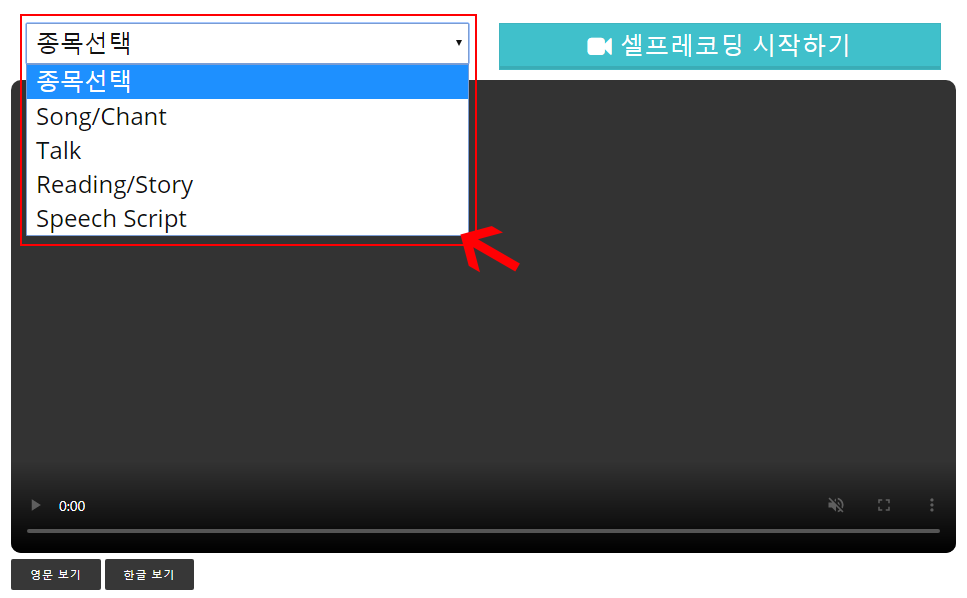
셀프레코딩을 하기 위해서 먼저 종목을 선택해야 합니다. 종목을 선택하지 않으면 레코딩이 되지 않습니다.
종목분류는 Song/Chant, Talk, Reading/Story, Speech Script로 되어 있습니다.
2. 참고텍스트 보기
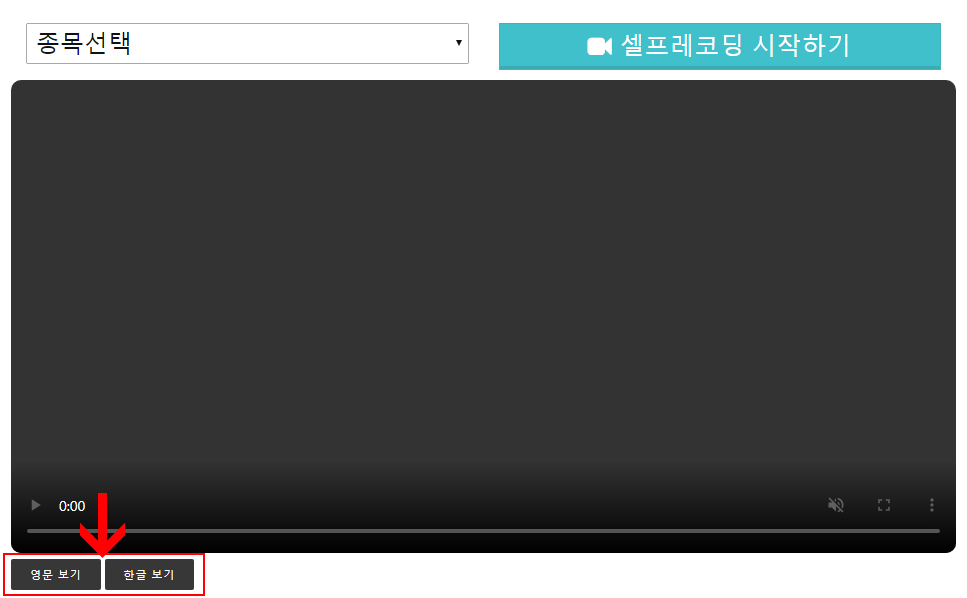
레코딩할 내용의 텍스트를 참고하려면 화면아래 영문보기와 한글보기 버튼 중 하나를 클릭합니다.
그리고, 자신이 배우고 있는 교재를 선택 후 해당 교재의 권수, 유닛, 종목을 선택한 뒤 검색버튼을 누르면 해당 텍스트가 나타납니다.
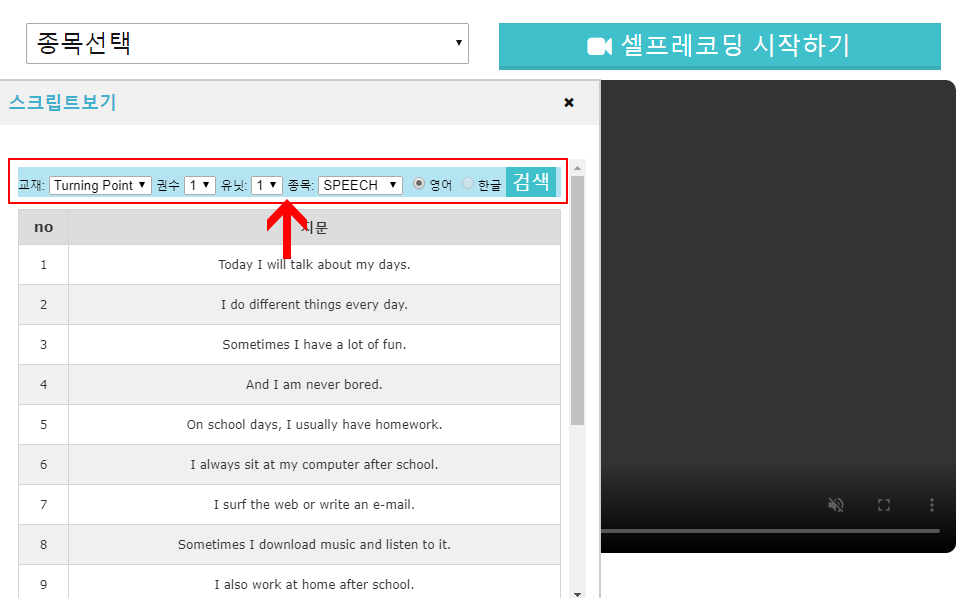
- 영문보기의 경우
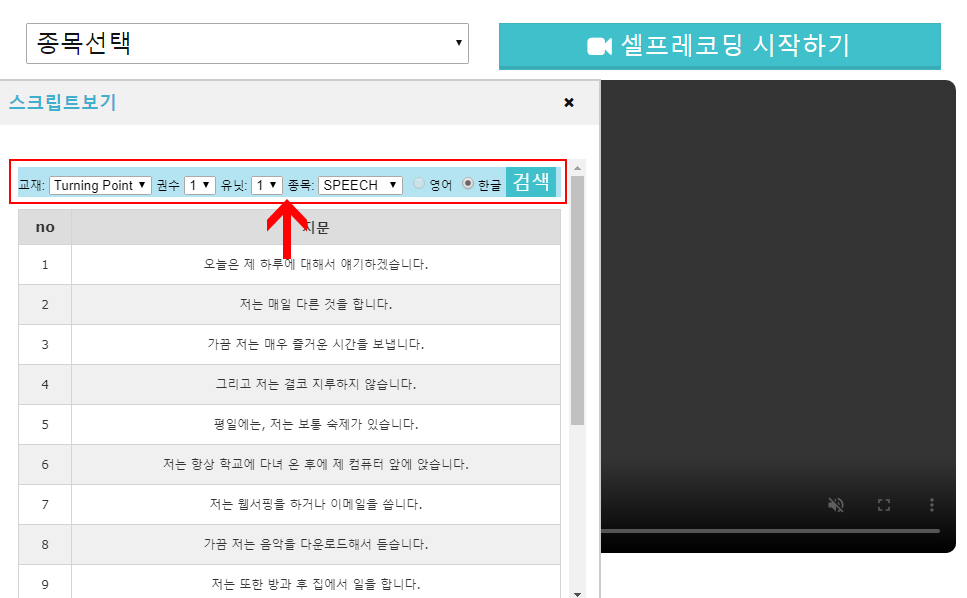
- 한글보기의 경우
'스크립트 보기' 창의 젤 상단과 하단 회색부분을 클릭하여 드래그하면 창을 옮길수 있습니다. 창을 옮겨 보기 편한 위치에 놓습니다.
3. 레코딩 시작
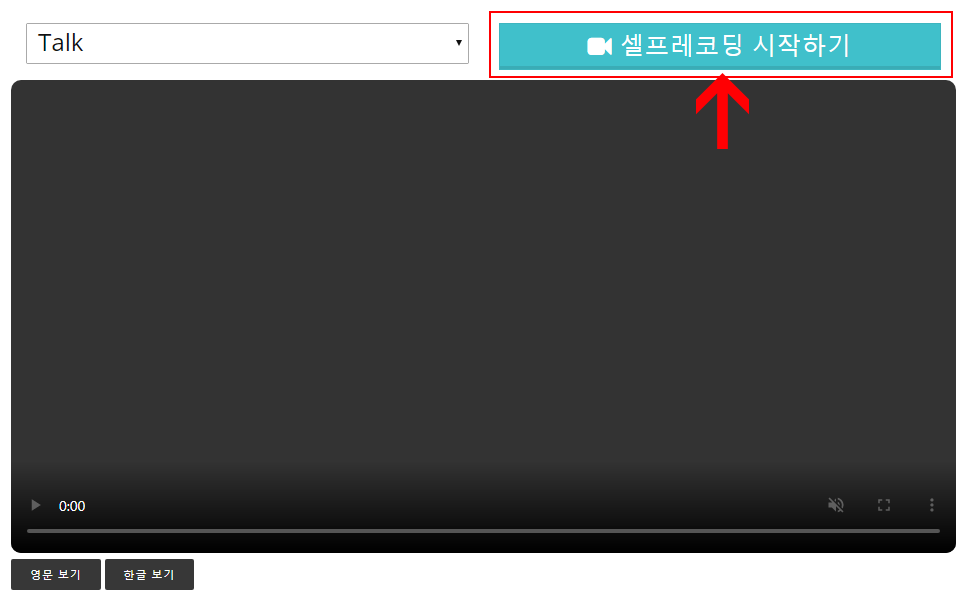
'셀프레코딩 시작'을 눌러 레코딩을 시작합니다. 레코딩은 최대 약15분 64MB까지 가능합니다. 그 이상 레코딩해도 되지만 용량을 초과하면 서버에 업로드 되지 않습니다.
4. 서버에 업로드하기

레코딩이 끝나면 '셀프레코딩 중지'를 눌러 레코딩을 멈춥니다. 그러면 '셀프레코딩 시작'버튼밑에 '제출'버튼이 나타납니다.
'제출'버튼을 누르면 동영상이 업로드됩니다. 동영상이 업로드되면 학원과 본사에서 확인가능합니다.
5. 내 동영상 확인하기
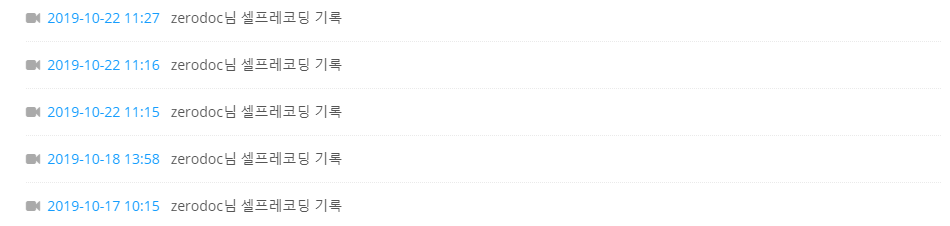
셀프레코딩페이지 젤 하단에 최근 레코딩한 동영상 리스트 5개를 볼 수 있습니다. 원하는 리스트를 클릭하면 해당 동영상을 볼 수 있는 페이지로 이동하고 해당 페이지 하단에 레코딩한 내용의 리스트를 전부 확인할 수 있습니다.
 iMS에서 셀프레코딩 사용법
iMS에서 셀프레코딩 사용법
 PC에 웹캠이 없다면 안드로이드폰을 무선 웹캠으로 활용하세요.
PC에 웹캠이 없다면 안드로이드폰을 무선 웹캠으로 활용하세요.


